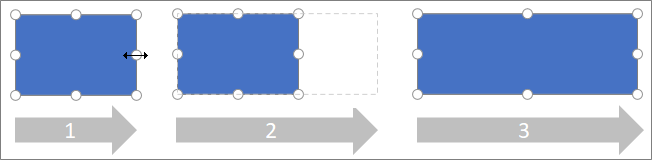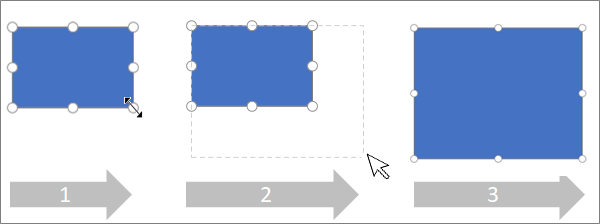Nogle gange vil du foretage justeringer i dit diagram, f.eks. ændre størrelsen eller rotationen af en figur. Eller du vil måske ændre rækkefølgen af figurer (også kaldet z-rækkefølgen), der overlapper hinanden.
Tip!: Brug zoomfunktionen til bedre at se små detaljer og til at få mere kontrol over finpunkt: Zoom ind (eller tryk på Ctrl++) og Zoom ud (eller tryk på Ctrl+-).
Rediger størrelsen på en figur
Du vil ofte ændre størrelsen eller udseendet af en figur, når den er på siden. Figurer har op til otte justeringshåndtag. Ud over at ændre størrelsen kan du foretage andre ændringer, f.eks. justere en cylinders perspektiv, flytte spidsen af en kegle eller flytte en figurforklaring.
-
Åbn diagrammet til redigering.
-
For at få vist justeringshåndtagene,
-
Gør et af følgende:
Tilpas størrelsen på én side:
-
Hold markøren over et sidehåndtag, indtil du ser en vandret
-
Træk sidehåndtaget indtil figuren har den ønskede størrelse.
Tilpas størrelse proportionelt (for at bevare højde-bredde-forhold):
-
Hold markøren over et hjørnehåndtag, indtil du ser en diagonal markør til tilpasning af størrelse
-
Træk hjørnehåndtaget, indtil figuren har den ønskede form.
-
Angive den nøjagtige størrelse på en figur
Når du bruger ruden Formatindstillinger til at angive figurens størrelse, kan målene angives i intervaller på 0,25 punkter:
-
Højreklik på figuren, og vælg Formatindstillinger.
-
Angiv figurens nøjagtige bredde og højde i ruden Formatindstillinger i højre side under Dimension.
Tilpas rotationen af en figur
-
Åbn diagrammet til redigering.
-
Markér figuren.
-
For at rotere figuren skal du vælge Figur > Roter
Rotere en figur til en præcis vinkel
Når du bruger ruden Formatindstillinger til at rotere en figur, kan du angive rotationsvinklen i intervaller på én grad fra -359° til 359°.
-
Højreklik på figuren, og vælg Formatindstillinger.
-
Angiv figurens nøjagtige bredde og højde i ruden Formatindstillinger i højre side under Dimension.
Rediger rækkefølgen af overlappende figurer
-
Åbn diagrammet til redigering.
-
Markér figuren.
-
Hvis du vil flytte billedet fremad, skal du vælge Figur > Placer forrest
-
Hvis du vil placere billedet bagest, skal du vælge Placer bagest
Se også
Hjælp til Visio til internettet
Få vist, opret og rediger et diagram i Visio til internettet